WinEdt是Windows平台下一款强大的通用文本编辑器,WinEdt被应用于诸如TeX、HTML或NSIS等编译器和排版系统的前端软件,其更倾向于LaTeX/TeX文档的编辑。相信能够为用户的编程工作带来极大的便利。

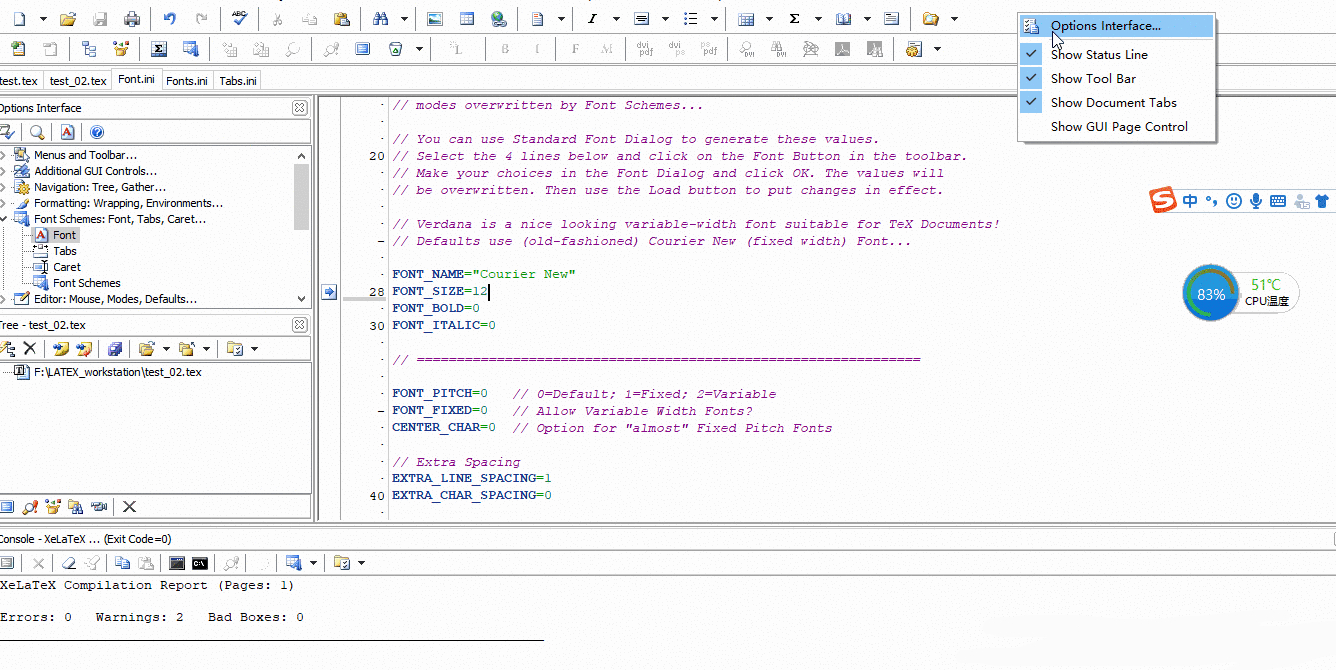

2.虽然 WinEdt 非常适合作为万能文本编辑器,但它已被专门设计和配置成与TeX系统(如MikTeX或TeX Live)无缝集成。然而,Wieldt的文档并没有涉及TeX相关的主题,你可以在TeX的社区站点(TUG)上找到关于TeX排版的介绍和手册,以及其他推荐附件的链接。
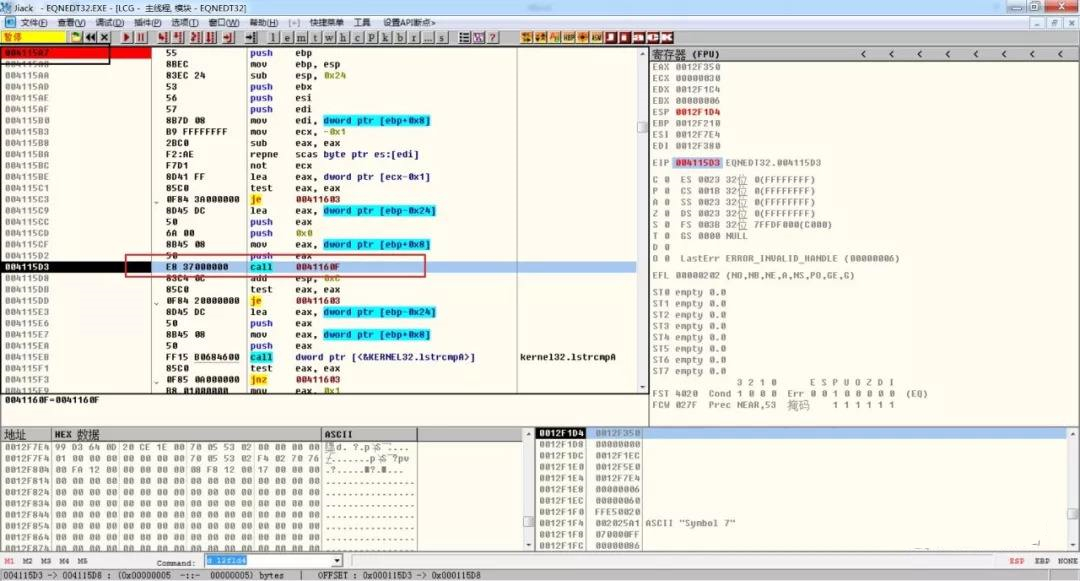
-章节能被显示为可折迭的树状表。
-目录管理和标签功能。
-可定制执行LaTeX,TeX,AMSTeX,PDFLaTeX,PDFTeX,TeXify,PDFteXify,BibTeX,MakeIndex,dvi2ps,dvi2pdf,ConTeXt,and TtH等多种程序。
-通过可视化的图标输入普通数学符号。
-支持MiKTeX的反向搜索功能。
-完整支持宏语言和录制重放功能。
-文件编译错误分析。
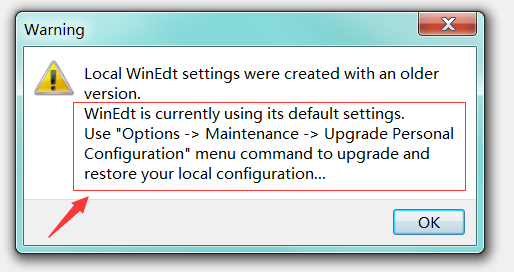
Alt+C:在剪贴板原有复制文本后增加新的被选择的文本
Ctrl+Shift+Alt+Right/Left:对选中文本comment/uncomment
Shift+Enter:对当前单词进行拼写检查
Alt+F12:对选中文本进行LaTeX语法检查(强烈推荐)。
Ctrl+Shift+F12:对选中文本进行括号匹配检查。
Ctrl+G:goto line
Ctrl+Shift+Backspace/Delete: Moving Ring Backward/Forward。
2.自动补全
补全LaTeX命令:Ctrl+Enter
补全环境:输入\begin{...}},补全\end{...};或输入\end{{。
补全参考文献引用:输入\cite{}以后提示补全。若使用 bibtex,要保证对应的bib文件
已经在WinEdt中打开。
3.查找
Ctrl+F:查找
Ctrl+I:incremental search
Ctrl+R:替换
4.编译预览
Ctrl+Shift+X:Texify (生成DVI文件)
Ctrl+Shift+L:LaTeX
Ctrl+Shift+B:编译bib文件
Ctrl+Shift+C:编译选中的文本
Ctrl+Shift+D:DVI–>PS
Ctrl+Shift+V:DVI预览
Ctrl+Shift+G:GSView,查看PS文件
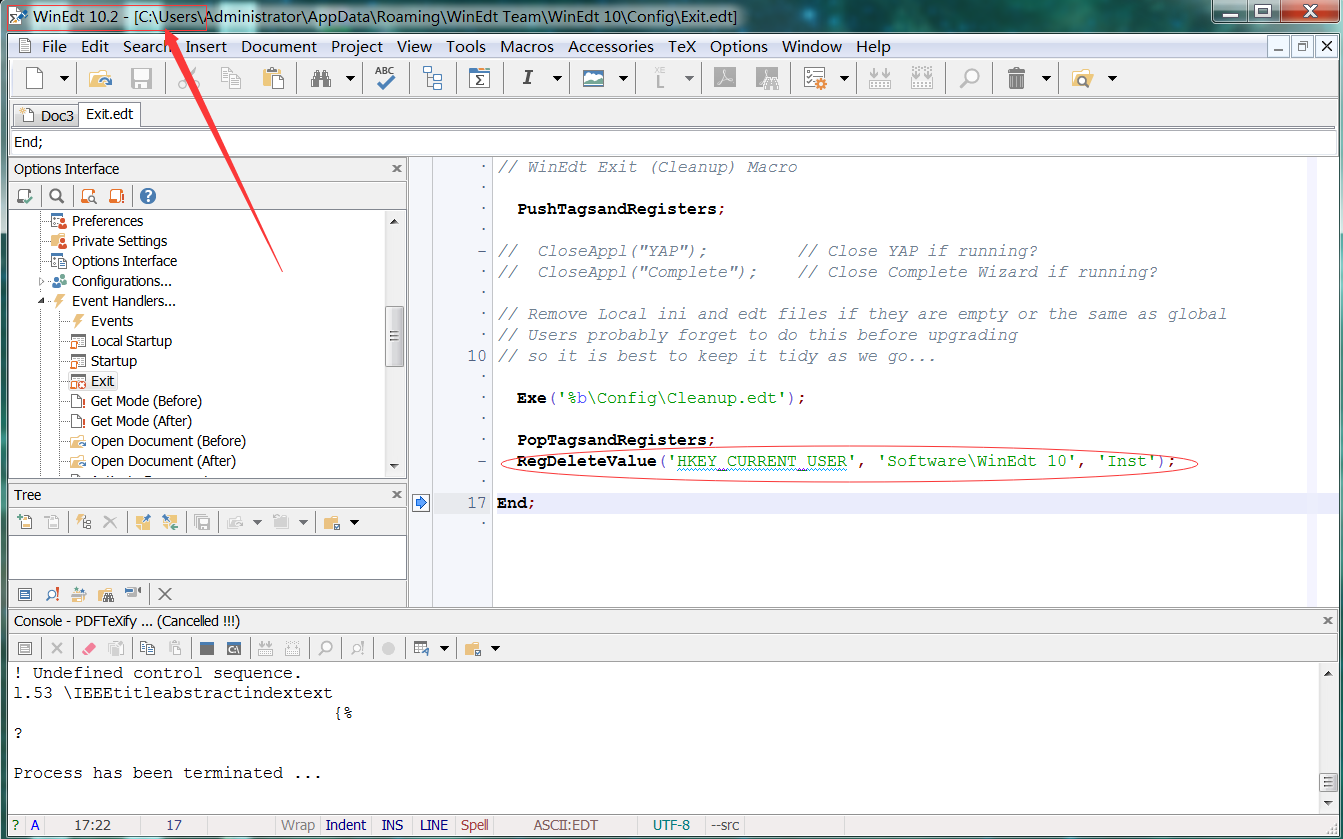
2、点击即可快速的进入软件的安装向导界面,点击Next继续安装;
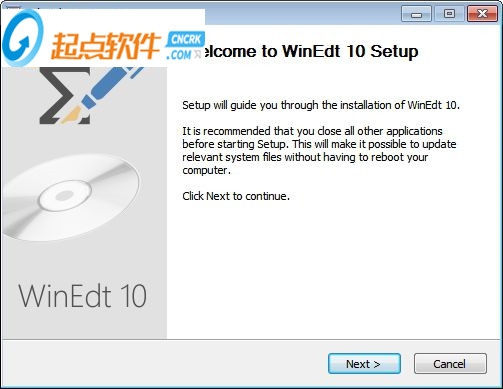
3、点击我接受软件的许可协议条款,点击Next即可;
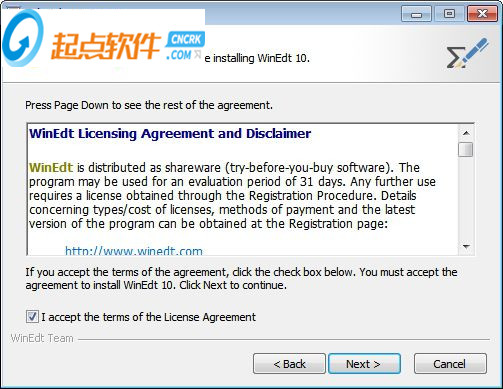
4、对软件的信息进行阅读,查看,点击Next继续;
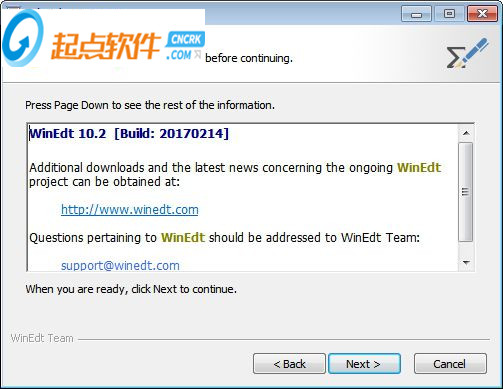
5、对软件的安装位置进行选择,默认位置“C:\Program Files\WinEdt Team\WinEdt 10”,建议安装在D盘,点击Next;
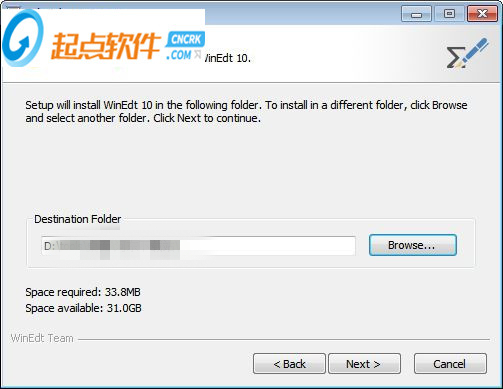
6、对软件的菜单文件夹进行选择,默认文件夹“WinEdt 10”,点击Next;
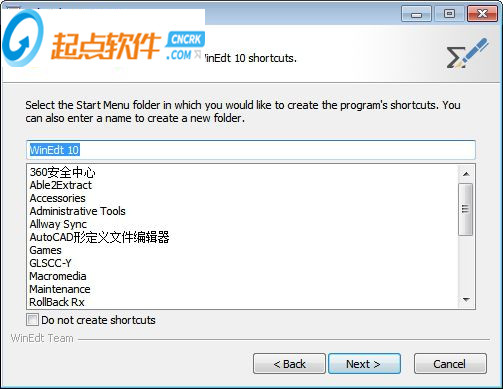
7、对需要的组件进行快速的安装,不需要的朋友赶快将勾去掉,点击Install;
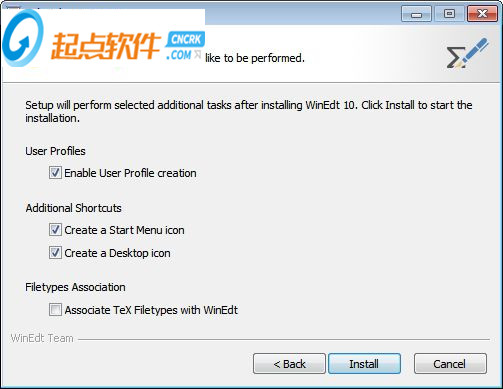
8、正在对软件进行快速的安装,请大家耐心等待即可完成...........
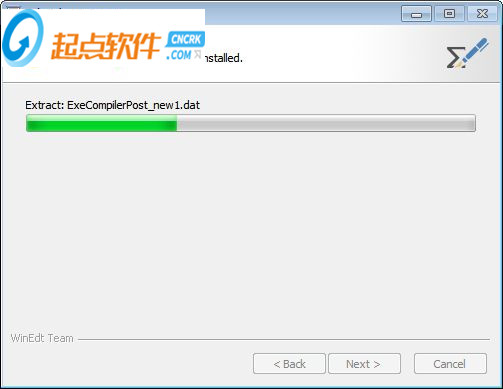
9、winedt 10 破解版已经安装完成,点击Finish即可关闭安装向导;
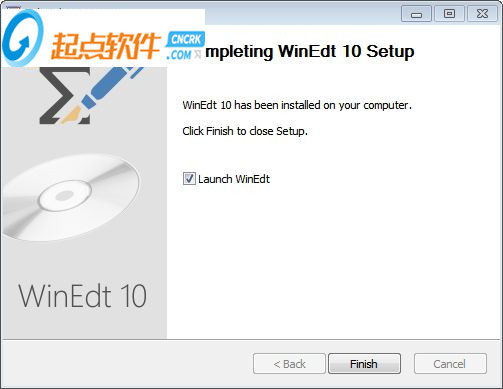
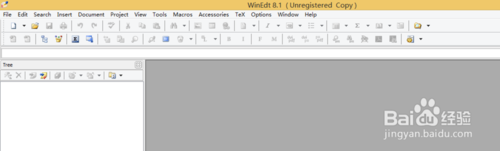
点击新建
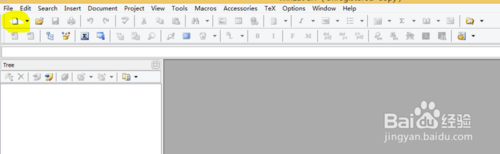
输入如下内容:
\documentclass{article}\usepackage{xeCJK}\setCJKmainfont{宋体}\begin{document}世界,你好。\end{document}
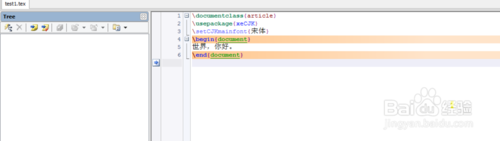
选择编译工具为xelatex
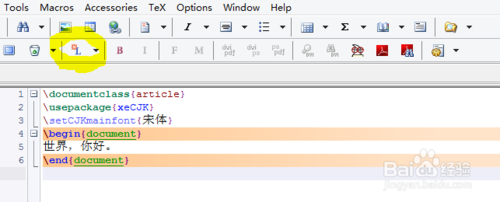
单击进行编译,下面窗口显示如下图
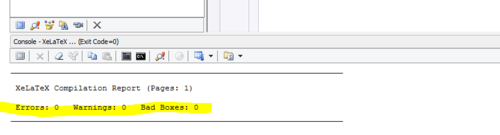
单击预览生成的pdf文件
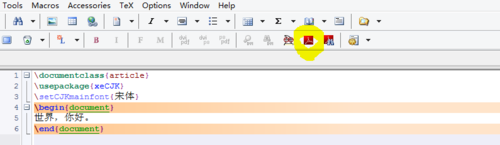
结果如下图
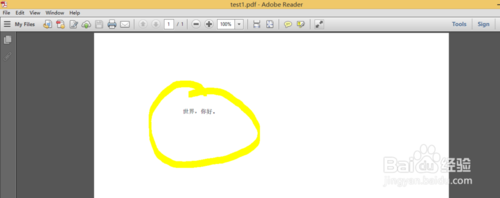
打开winedt,在编辑器工具栏空白处 右键->左键点击 第一个选项卡。选择option interface。
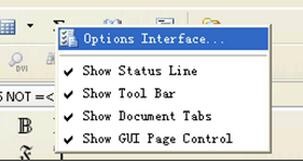
在左边的选项卡中选择font,双击进去。
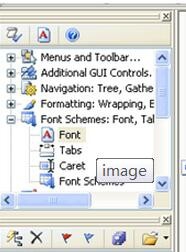
我们会看到字体默认是10号,
FONT_SIZE=10,
我们将其改为15,
改完之后按control+s保存。
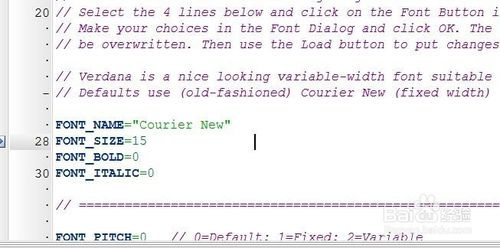
最后在font选项上右键->Load Script,
大功告成,妈妈再也不用担心你的眼睛了。
二、WinEdt的正反向搜索功能使用方法
TeX 文档和PDF 文件之间的正反向搜索, 使得文档的修改、调试非常方便. WinEdt 工具栏有(PDF Preview) 和(PDF Search) 两个按钮.
1:反向搜索功能
编译TeX 文档后, 点击按钮即可查阅生成的PDF 文件, 在PDF 页面上双击某行, 即可跳转 至TeX 文档的对应源码处, 这是反向搜索功能.
2:正向搜索功能
正向搜索功能是指先将鼠标停留在TeX 文档的某处, 然后点击按钮, 即可跳转至PDF 页面上 对应的位置(用浅蓝色标明某行. 标识的时间很短, 近乎一闪而过). 当然, 用预览文档, 也可以实现反向搜索.
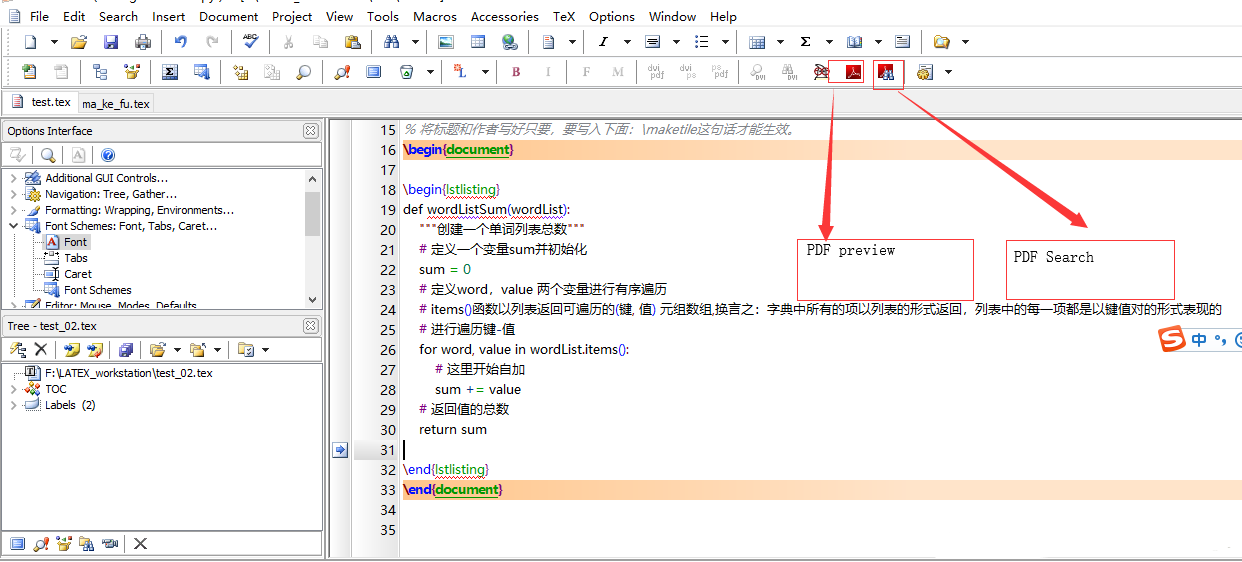
A: Options-Settings-Language选中"Wide(16-bit) Characters Enabled"
Q: 在WinEdt中如何改变文本背景色?
A: Options-Highlighting-Background Schemes,上面的工具条中有个Change Background Color,可以改变背景色或者在上面的工具条中有个Set Background Bitmap,可以改变背景图片。
Q: 在WinEdt中如何设置行号栏和书签栏的颜色?
A: Options-Highlighting-Background Schemes双击Bookmarks Panel Background可以调整最左一栏(书签栏)的颜色双击Line numbers可以调整行号栏的颜色。
Q: 在WinEdt中如何设置文件关联?
A: Options-Configuration Wizard-Shell Configuration Wizard-Filetype Asscociations-Modify filetype Asscociations。
Q: 在WinEdt中如何在启动时不打开任何文件?
A: Options-Preferences-Project-Restore Opened Files,把这项前面的勾去掉。
Q: 如何设置WinEdt打开文件时访问的默认目录?
A: Options-Menu Setup-Main Menu-&File-&Open在Start in中设置你想要的默认目录并选中Set folder to "Start in"。
Q: 如何去掉WinEdt的自动换行?
A: WinEdt的编辑窗口最下面的状态条中有一项wrap,将其点击为灰色。
Q: WinEdt总是自动把几个单词缩到一行里面,如何解决?
A: 1. 关掉wrap功能
2. 在每行的首字前面加一个空格或一个"Tab"
Q: 如何在WinEdt中把自动换行设在第n个字符处?
A: Options-Preferences-Editor-Right Margin将在设置的字符数之后的空格处自动换行。
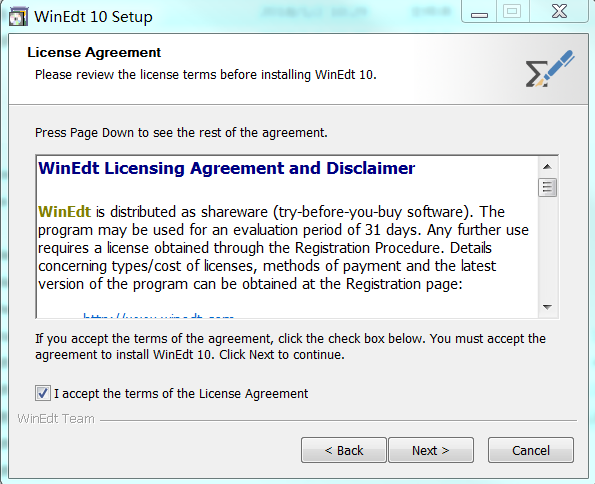
2、复制压缩包中的Ck目录下的所有文件到安装程序目录覆盖同名文件。默认安装目录为:c:\Program Files\WinEdt Team\WinEdt 8\
3、启动程序,输入下面的序列号注册程序
本站提供特别信息:测试通过,仅供学习参考!^_^
姓 名:FnZnL!
序 列 号:2174766979716745861
4、恭喜你,你成功了。^_^

【基本介绍】
winedt是一款功能强大的文本编辑器;它主要是在Windows操作平台上运行,通过该软件,可以轻松的即可文字排版、编辑等相关的功能支持,也支持对使用的模式进行设置选择,并且检查的功能也强,还对各种语言进行支持。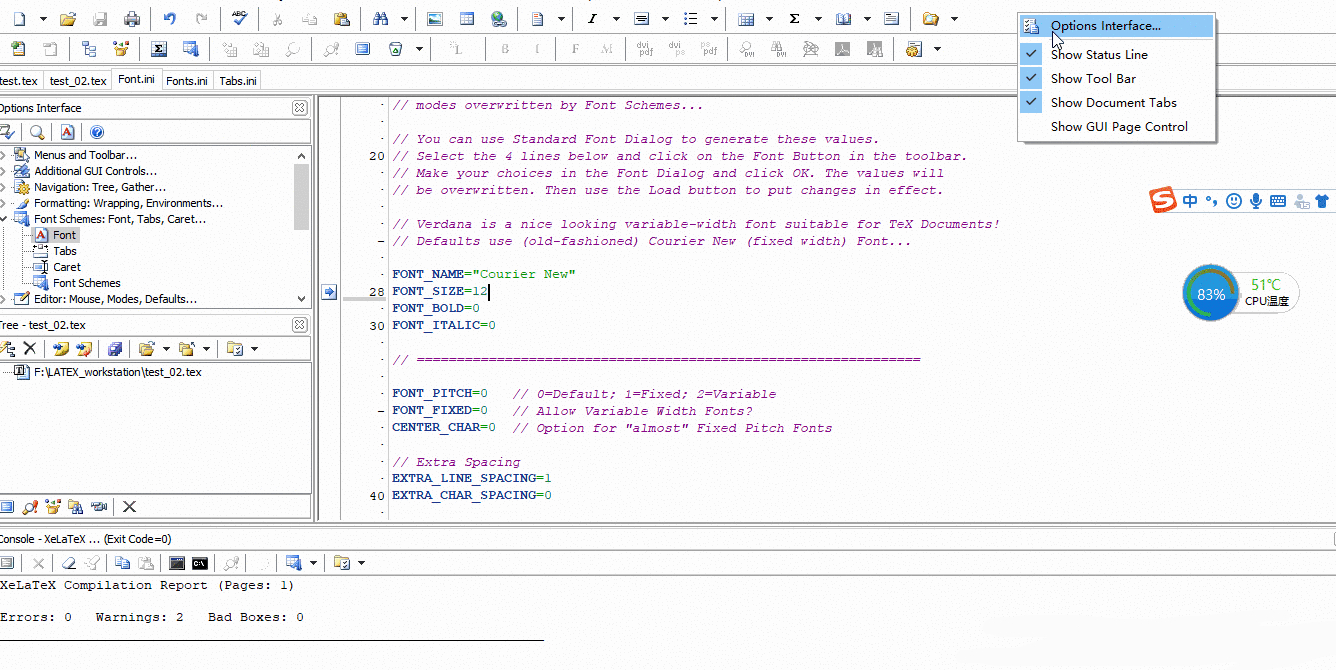
【官方介绍】
winedt是一款专门为Latex文档提供的文本编辑器,由于现在很多的HTML网站代码都需要使用LaTeX公式,因此使用winedt中文版的话,你就可以快速获得LaTeX公式。当然,这款软件还能够为Latex文档里的代码进行排版,让所有的代码变得有条有理。现在很多的网站编程人员在编写代码的时候都会出现一些错误,而winedt就会将你所有的代码进行分类,方便你进行检查,寻找出错误的地方。
【特色介绍】
1.WinEdt 被用作编译器和排版系统的前端(集成开发环境),如TEX、HTML或NSIS。WiNeDT的高亮显示方案可以针对不同的模式定制,其拼写检查功能支持多语言设置,带有字典(Word List),用于WiNeTT的社区站点上的多种语言。2.虽然 WinEdt 非常适合作为万能文本编辑器,但它已被专门设计和配置成与TeX系统(如MikTeX或TeX Live)无缝集成。然而,Wieldt的文档并没有涉及TeX相关的主题,你可以在TeX的社区站点(TUG)上找到关于TeX排版的介绍和手册,以及其他推荐附件的链接。
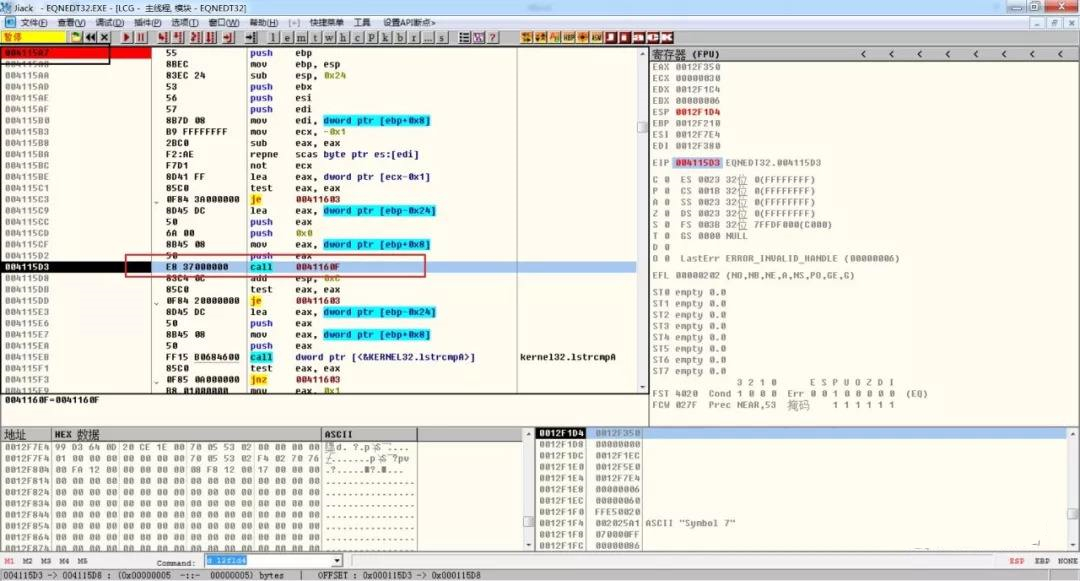
【功能介绍】
-多文档同时打开,支持标签页功能。-章节能被显示为可折迭的树状表。
-目录管理和标签功能。
-可定制执行LaTeX,TeX,AMSTeX,PDFLaTeX,PDFTeX,TeXify,PDFteXify,BibTeX,MakeIndex,dvi2ps,dvi2pdf,ConTeXt,and TtH等多种程序。
-通过可视化的图标输入普通数学符号。
-支持MiKTeX的反向搜索功能。
-完整支持宏语言和录制重放功能。
-文件编译错误分析。
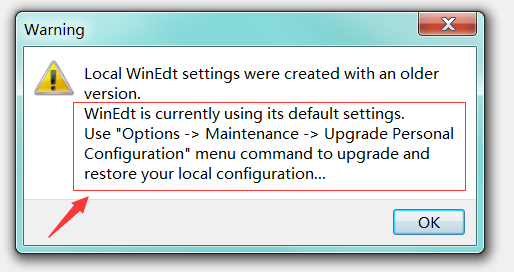
【快捷操作】
1.编辑Alt+C:在剪贴板原有复制文本后增加新的被选择的文本
Ctrl+Shift+Alt+Right/Left:对选中文本comment/uncomment
Shift+Enter:对当前单词进行拼写检查
Alt+F12:对选中文本进行LaTeX语法检查(强烈推荐)。
Ctrl+Shift+F12:对选中文本进行括号匹配检查。
Ctrl+G:goto line
Ctrl+Shift+Backspace/Delete: Moving Ring Backward/Forward。
2.自动补全
补全LaTeX命令:Ctrl+Enter
补全环境:输入\begin{...}},补全\end{...};或输入\end{{。
补全参考文献引用:输入\cite{}以后提示补全。若使用 bibtex,要保证对应的bib文件
已经在WinEdt中打开。
3.查找
Ctrl+F:查找
Ctrl+I:incremental search
Ctrl+R:替换
4.编译预览
Ctrl+Shift+X:Texify (生成DVI文件)
Ctrl+Shift+L:LaTeX
Ctrl+Shift+B:编译bib文件
Ctrl+Shift+C:编译选中的文本
Ctrl+Shift+D:DVI–>PS
Ctrl+Shift+V:DVI预览
Ctrl+Shift+G:GSView,查看PS文件
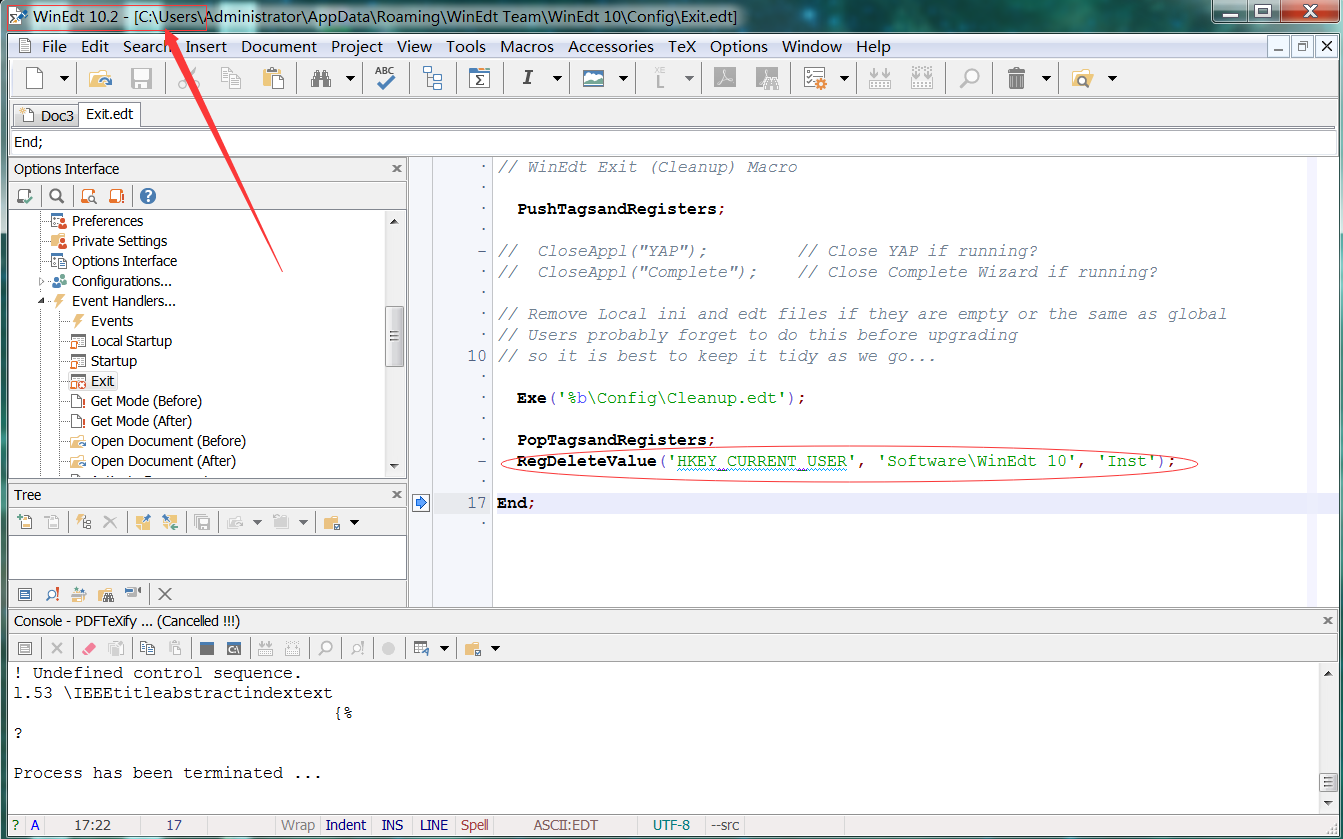
【安装步骤】
1、在起点软件园下载文件找到"winedt.exe"双击运行;2、点击即可快速的进入软件的安装向导界面,点击Next继续安装;
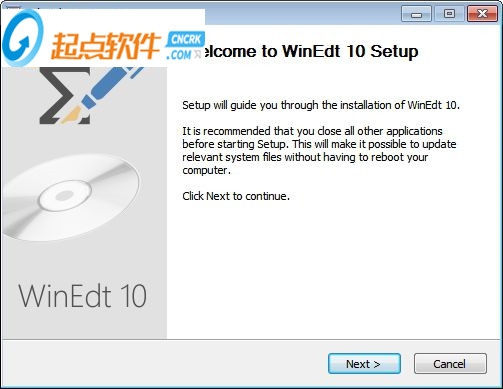
3、点击我接受软件的许可协议条款,点击Next即可;
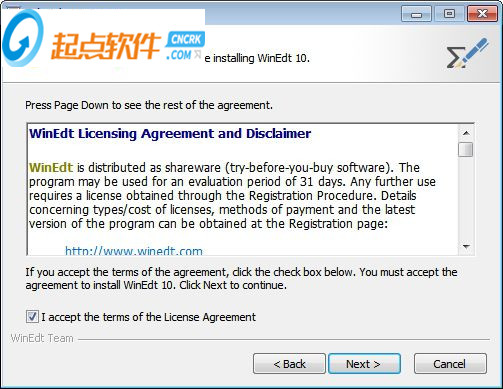
4、对软件的信息进行阅读,查看,点击Next继续;
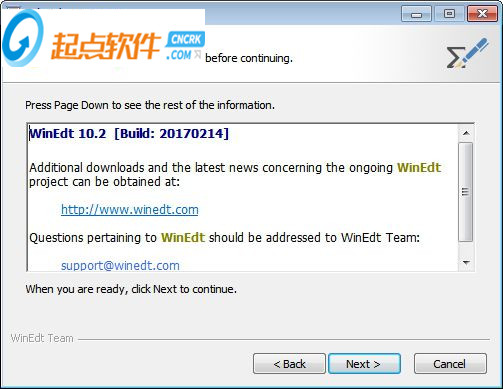
5、对软件的安装位置进行选择,默认位置“C:\Program Files\WinEdt Team\WinEdt 10”,建议安装在D盘,点击Next;
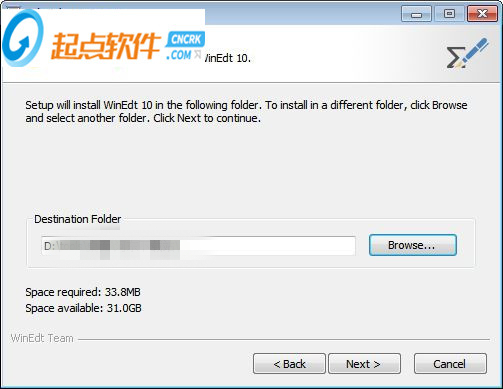
6、对软件的菜单文件夹进行选择,默认文件夹“WinEdt 10”,点击Next;
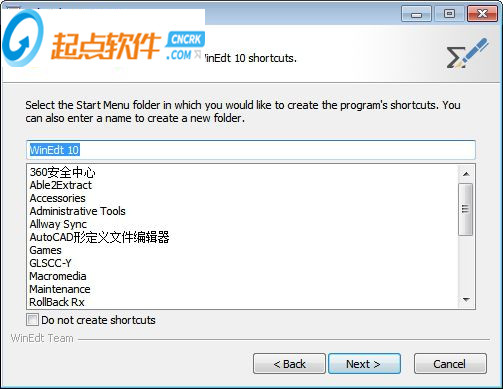
7、对需要的组件进行快速的安装,不需要的朋友赶快将勾去掉,点击Install;
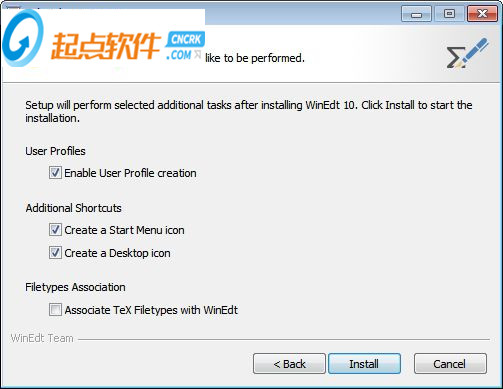
8、正在对软件进行快速的安装,请大家耐心等待即可完成...........
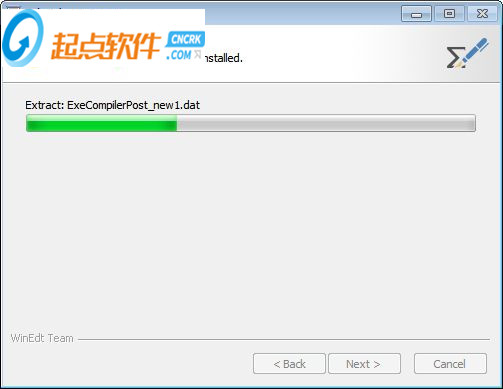
9、winedt 10 破解版已经安装完成,点击Finish即可关闭安装向导;
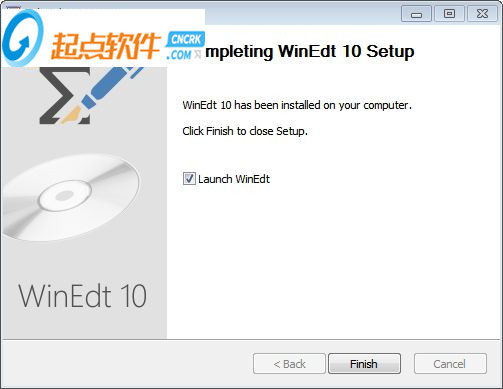
【基本教程】
打开winedt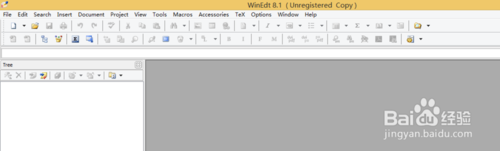
点击新建
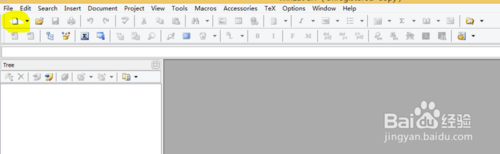
输入如下内容:
\documentclass{article}\usepackage{xeCJK}\setCJKmainfont{宋体}\begin{document}世界,你好。\end{document}
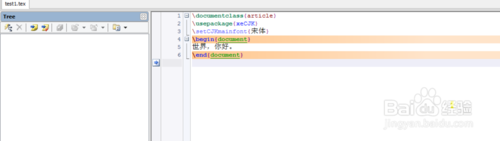
选择编译工具为xelatex
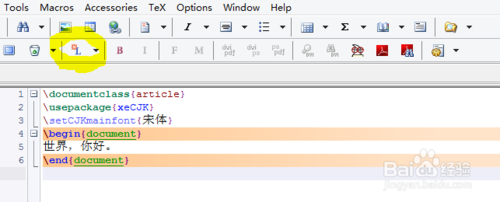
单击进行编译,下面窗口显示如下图
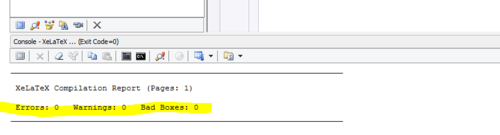
单击预览生成的pdf文件
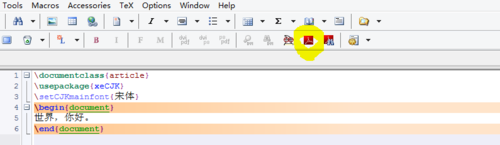
结果如下图
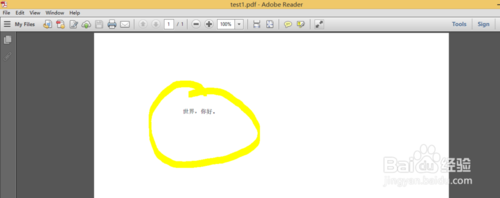
【其他技巧】
一、Latex WinEdt 更改编辑界面字体或字号技巧打开winedt,在编辑器工具栏空白处 右键->左键点击 第一个选项卡。选择option interface。
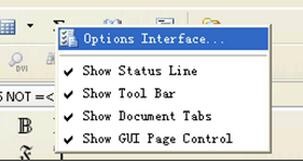
在左边的选项卡中选择font,双击进去。
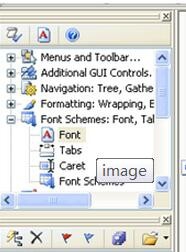
我们会看到字体默认是10号,
FONT_SIZE=10,
我们将其改为15,
改完之后按control+s保存。
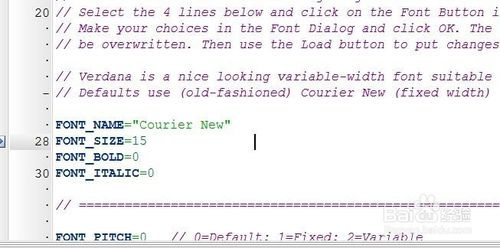
最后在font选项上右键->Load Script,
大功告成,妈妈再也不用担心你的眼睛了。
二、WinEdt的正反向搜索功能使用方法
TeX 文档和PDF 文件之间的正反向搜索, 使得文档的修改、调试非常方便. WinEdt 工具栏有(PDF Preview) 和(PDF Search) 两个按钮.
1:反向搜索功能
编译TeX 文档后, 点击按钮即可查阅生成的PDF 文件, 在PDF 页面上双击某行, 即可跳转 至TeX 文档的对应源码处, 这是反向搜索功能.
2:正向搜索功能
正向搜索功能是指先将鼠标停留在TeX 文档的某处, 然后点击按钮, 即可跳转至PDF 页面上 对应的位置(用浅蓝色标明某行. 标识的时间很短, 近乎一闪而过). 当然, 用预览文档, 也可以实现反向搜索.
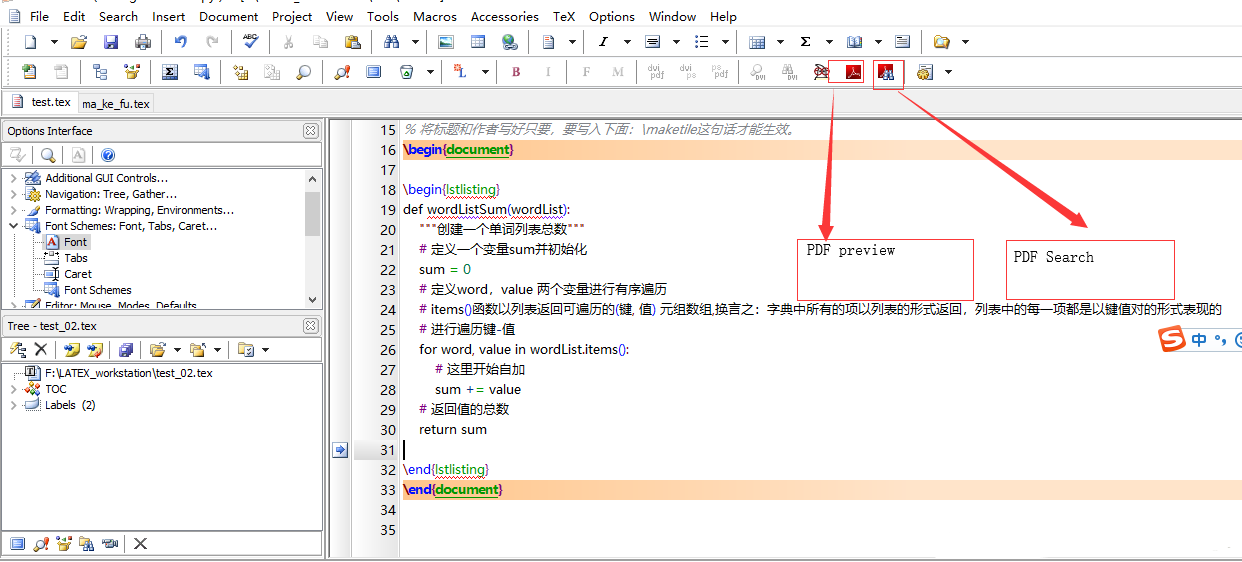
【常见问题】
Q: 在WinEdt里输入汉字后,编辑区内显示的是乱码,如何解决?A: Options-Settings-Language选中"Wide(16-bit) Characters Enabled"
Q: 在WinEdt中如何改变文本背景色?
A: Options-Highlighting-Background Schemes,上面的工具条中有个Change Background Color,可以改变背景色或者在上面的工具条中有个Set Background Bitmap,可以改变背景图片。
Q: 在WinEdt中如何设置行号栏和书签栏的颜色?
A: Options-Highlighting-Background Schemes双击Bookmarks Panel Background可以调整最左一栏(书签栏)的颜色双击Line numbers可以调整行号栏的颜色。
Q: 在WinEdt中如何设置文件关联?
A: Options-Configuration Wizard-Shell Configuration Wizard-Filetype Asscociations-Modify filetype Asscociations。
Q: 在WinEdt中如何在启动时不打开任何文件?
A: Options-Preferences-Project-Restore Opened Files,把这项前面的勾去掉。
Q: 如何设置WinEdt打开文件时访问的默认目录?
A: Options-Menu Setup-Main Menu-&File-&Open在Start in中设置你想要的默认目录并选中Set folder to "Start in"。
Q: 如何去掉WinEdt的自动换行?
A: WinEdt的编辑窗口最下面的状态条中有一项wrap,将其点击为灰色。
Q: WinEdt总是自动把几个单词缩到一行里面,如何解决?
A: 1. 关掉wrap功能
2. 在每行的首字前面加一个空格或一个"Tab"
Q: 如何在WinEdt中把自动换行设在第n个字符处?
A: Options-Preferences-Editor-Right Margin将在设置的字符数之后的空格处自动换行。
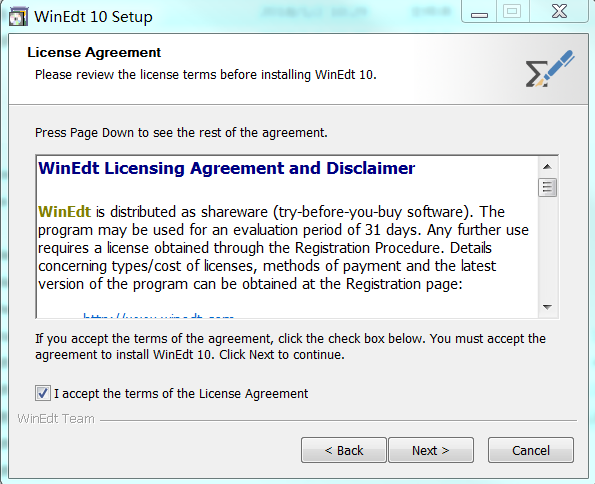
【注意事项】
1、首先运行压缩包中的安装程序进行安装原版程序!2、复制压缩包中的Ck目录下的所有文件到安装程序目录覆盖同名文件。默认安装目录为:c:\Program Files\WinEdt Team\WinEdt 8\
3、启动程序,输入下面的序列号注册程序
本站提供特别信息:测试通过,仅供学习参考!^_^
姓 名:FnZnL!
序 列 号:2174766979716745861
4、恭喜你,你成功了。^_^

